Ứng dụng Ghi chú trên iPhone, iPad và Mac là một ứng dụng nhỏ nhưng cực kỳ tiện dụng để bạn ghi chép những ghi chú nhanh. Vì vậy, nếu bạn đang có những ghi chú riêng tư và không muốn ai nhìn thấy chúng, thì có một cách dễ dàng để giữ cho chúng an toàn.
Xem thêm: Cách ghim ghi chú trong ứng dụng Ghi chú
Bạn có thể thiết lập mật khẩu cho ứng dụng Ghi chú trên thiết bị của mình chỉ trong vài bước và dưới đây là cách thực hiện.
Tạo mật khẩu Ghi chú trên iPhone hoặc iPad
1. Mở ứng dụng Cài đặt lên.
2. Kéo xuống dưới và nhấn vào Ghi chú (Notes).
3. Chọn Mật khẩu (Password).
Nhập mật khẩu mà bạn muốn sử dụng, nhập mật khẩu lần nữa để xác nhận, bao gồm cả gợi ý trong trường hợp bạn quên mật khẩu và tùy chọn bật Touch ID. Nhấn Xong (Done).

Tạo mật khẩu Ghi chú trên Mac
1. Mở ứng dụng Ghi chú (Notes) lên.
2. Click vào Ghi chú (Notes) từ thanh trình đơn của bạn.
3. Chọn Tùy chọn (Preferences).
4. Bên cạnh Ghi chú đã khóa (Locked notes), click vào nút Đặt mật khẩu (Set Password).
Nhập mật khẩu mà bạn muốn sử dụng, nhập mật khẩu lần nữa để xác nhận, bao gồm cả gợi ý trong trường hợp bạn quên mật khẩu. Click vào nút Đặt mật khẩu (Set Password).
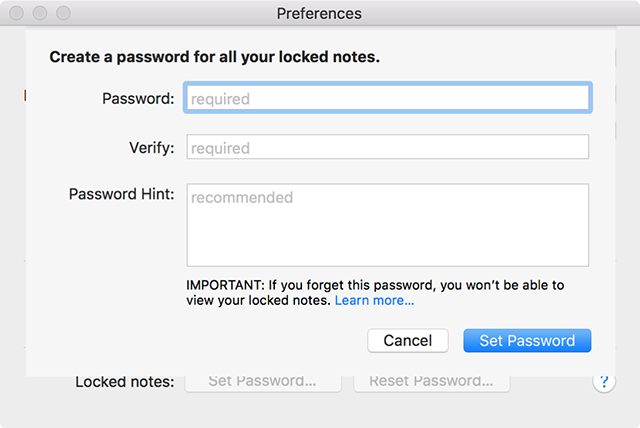
Khóa ghi chú của bạn
Sau khi bạn đã thiết lập xong mật khẩu trong ứng dụng Ghi chú, thì mọi ghi chú bạn tạo và khóa lại sẽ yêu cầu mật khẩu đó để xem.
Để khóa ghi chú trên iPhone hoặc iPad
1. Mở ghi chú mà bạn muốn khóa lên, nhấn vào biểu tượng chia sẻ ở góc trên bên phải màn hình.
2. Chọn Khóa ghi chú (Lock Note).
3. Nhập mật khẩu mà bạn đã tạo để khóa ghi chú lại.
4. Nhấn OK.
Bạn sẽ thấy một chiếc ổ khóa xuất hiện trên màn hình để xác nhận là bạn đã khóa ghi chú thành công. Ghi chú sẽ vẫn mở khóa cho đến khi bạn hoàn thành nó, sau đó nhấn vào biểu tượng ổ khóa để khóa ghi chú lại.

Để khóa ghi chú trên máy Mac
1. Mở ghi chú mà bạn muốn khóa lên, click vào biểu tượng ổ khóa trên thanh công cụ hoặc click vào Tệp – Khóa ghi chú (File – Lock Note) từ thanh trình đơn.
2. Nhập mật khẩu mà bạn đã tạo để khóa ghi chú lại.
Giống như trên iOS, bạn sẽ thấy một chiếc ổ khóa xuất hiện trên màn hình để xác nhận là bạn đã khóa ghi chú đó. Ghi chú sẽ vẫn mở khóa cho đến khi bạn hoàn thành nó, sau đó, click vào biểu tượng ổ khóa trên thanh công cụ để khóa ghi chú lại.
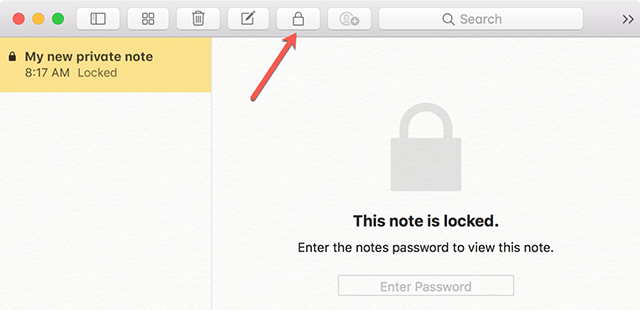
Mở ghi chú đã khóa
Hãy nhớ rằng không phải tất cả các ghi chú đều bị khóa lại cùng lúc, mà bạn phải chọn ra cái nào cần khóa và làm theo hướng dẫn trên để khóa từng cái lại.
Một biểu tượng ổ khóa sẽ xuất hiện bên cạnh của ghi chú đó nếu nó bị khóa, trên cả iOS lẫn macOS.
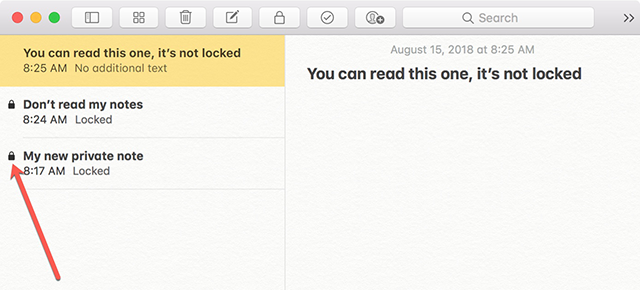
- Để mở ghi chú bị khóa trên iPhone hoặc iPad, hãy chọn ghi chú bị khóa, nhấn vào dòng Xem ghi chú (View Note) và nhập mật khẩu.
- Để mở một ghi chú bị khóa trên máy Mac, chọn ghi chú bị khóa, click vào Nhập mật khẩu (Enter Password) và nhập mật khẩu vào khung hiện lên.

Lời kết
Việc thiết lập và sử dụng mật khẩu với ứng dụng Ghi chú trên bất kỳ thiết bị nào của bạn thật đơn giản. Và hãy nhớ rằng, nếu ứng dụng Ghi chú của bạn được đồng bộ hóa với iCloud và bạn đã khóa một ghi chú trên thiết bị iOS nhưng sau đó muốn xem nó trên máy Mac, bạn sẽ cần mật khẩu mà bạn thiết lập khi bạn khóa ghi chú trên thiết bị iOS.
Bạn có sử dụng tính năng này để đặt mật khẩu cho một số ghi chú nhất định không? Đừng quên chia sẻ nó bên dưới nhé.


Bình luận